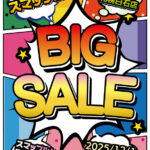iPhoneを使用する上で忘れてならないAppleIDとパスコード!忘れてしまったらどうなるのでしょうか?
札幌市営地下鉄大通駅から徒歩2分のiPhone修理専門店、スマップル札幌大通店です。
普段何気なく使っているiPhoneには忘れてはならないものがいくつかあります。
AppleIDとそのパスワード、そしてパスコードです。
AppleIDはアプリをインストールする時等に表示されるID(メールアドレス)で、パスコードは画面にロックをかけている場合に設定する文字列です。
IDの場合はどちらかというとそのパスワードを入力する機会が多いです。(例えばアプリのインストール時等)
これらは忘れてしまうと場合によってはiPhoneのデータを失うことになるかもしれません(´;ω;`)
そしてこれらは意外と忘れてしまいがちでもあります。
重要なものなのにどうして?と思われるかもしれません。
万が一忘れてしまったらどうなるのか、対処法はあるのかを本日はご紹介します(^^)/
生体認証
まずは意外と忘れてしまいがちな理由をご紹介します。
ズバリその理由は生体認証にあります。
生体認証とはホームボタンのある機種ではTouchID(指紋認証)、ない機種ではFaceID(顔認証)機能のことです。
アプリをインストールする時、本来であればIDのパスワードが求められますが、生体認証を登録している場合は、その生体認証でOKなのです。
画面のロックを解除する時も同様で、パスコードの入力は生体認証が使えないときのみ、つまり多くの方が生体認証のみしか使わないのです。
普段から入力していれば忘れないのですが、生体認証で便利になった反面、忘れやすくもなってしまったのです。
でも生体認証でOKなら忘れても問題ないのでは?と思われるかもしれません。
しかし生体認証の調子が悪かったり、そもそも生体認証が使えない場合もあります。
電源の入れ直し後だったり、iOSのアップデート後の初回には生体認証が使えません。
そんな時、忘れていたら…
忘れた場合
もし忘れてしまった場合、iPhoneは使えなくなってしまうのでしょうか?
答えは状況により異なります。
IDとそのパスワード、そしてパスコードそれぞれで解説します。
AppleID(パスワード)の場合
IDにはメールアドレスを登録する場合がほとんどです。
その為どちらかというと忘れがちなのはパスワードなのですが、パスワードが分からない場合はリセットして再設定ができます。
リセット、再設定のやり方は下記を参考にしてください。
もしIDの方がわからない場合、パスワードのようにリセット、再設定という方法は使えません。
IDの復旧という公式のページがありますので、そこから復旧できる可能性にかけるしかありません。
しかしiPhoneが使える状態ならば確認する方法は簡単です。
設定アプリを開いた1番上のアイコンと名前を進むか、App Storeの右上のアイコンを進むことで表示されます。
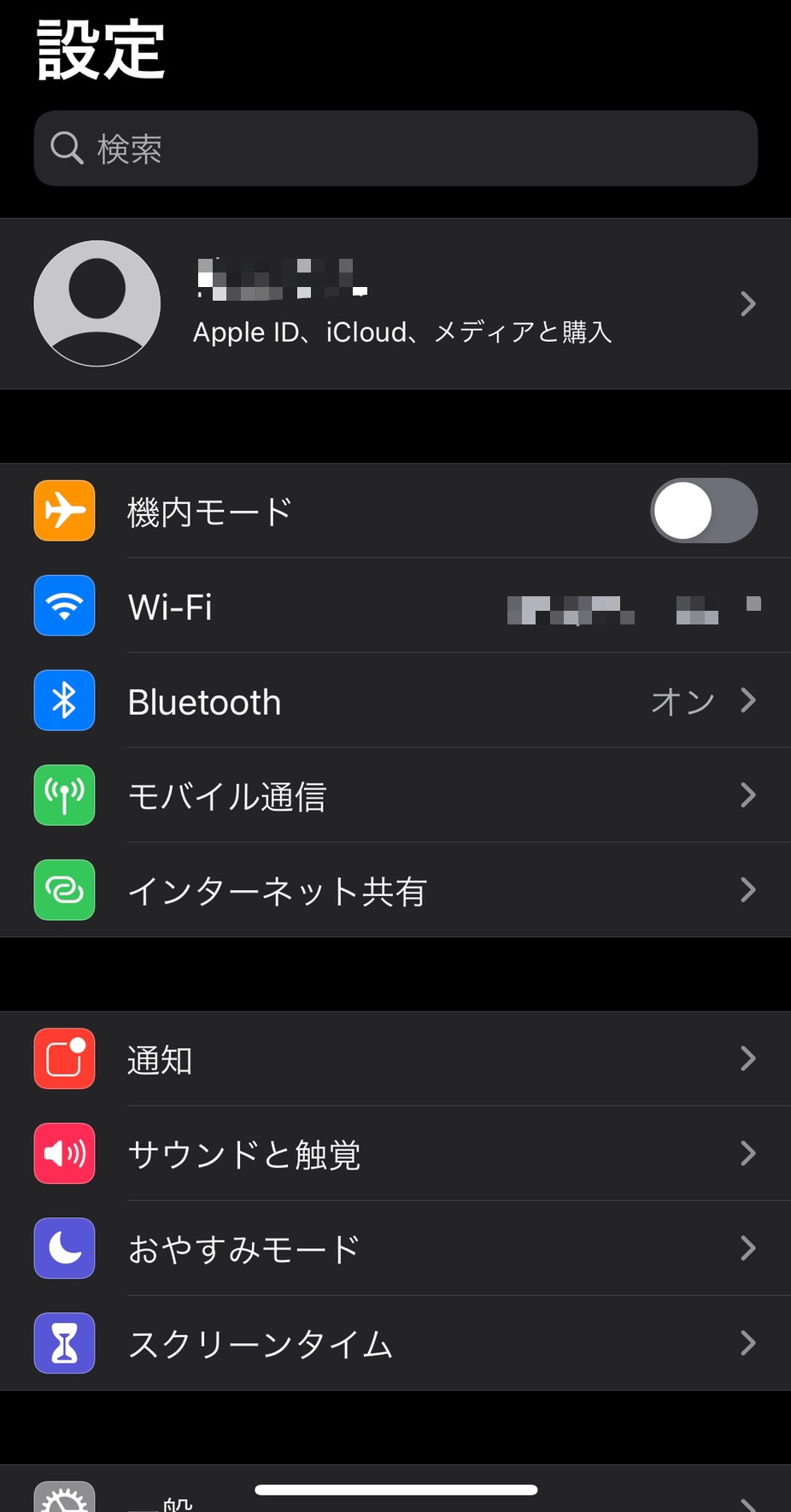
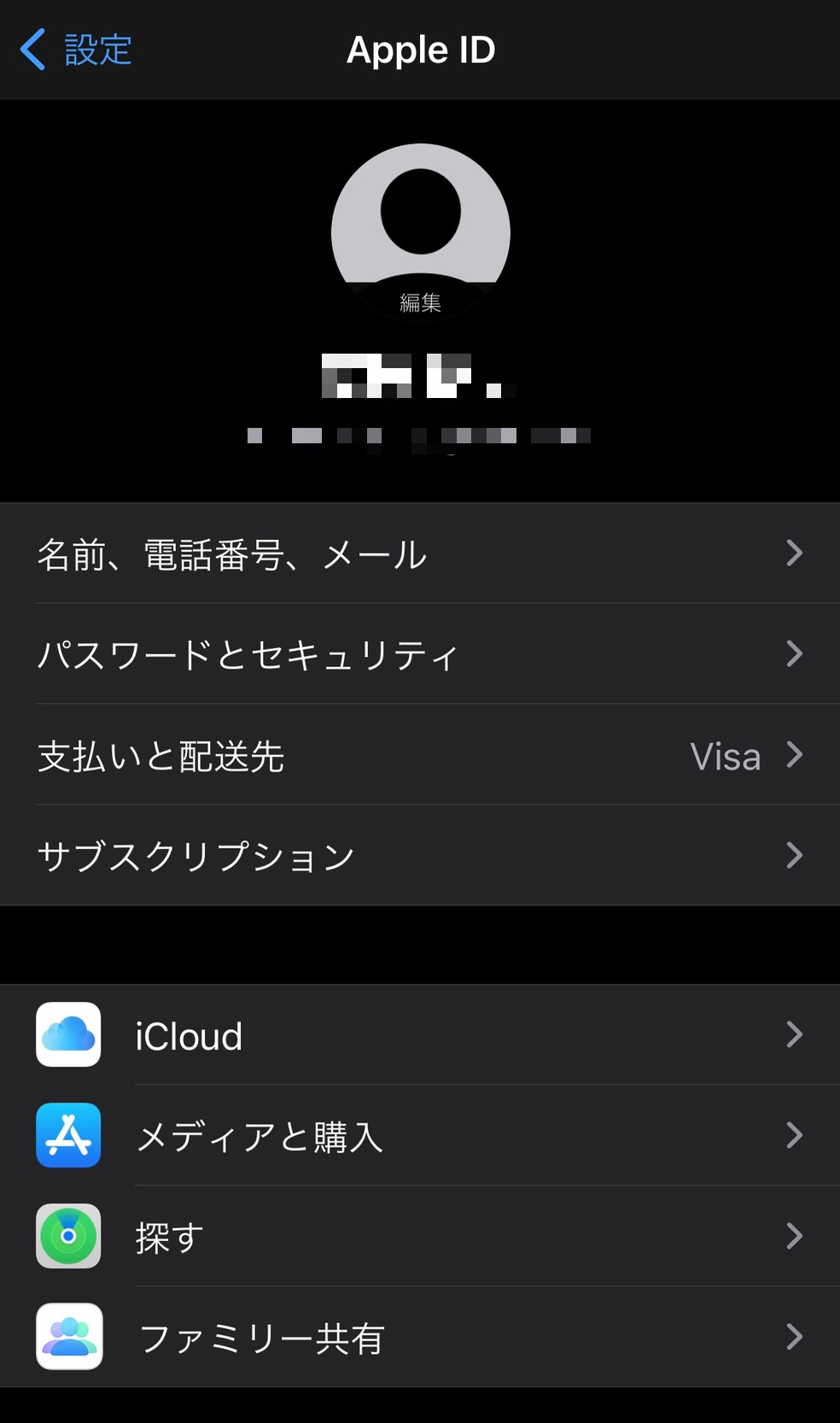

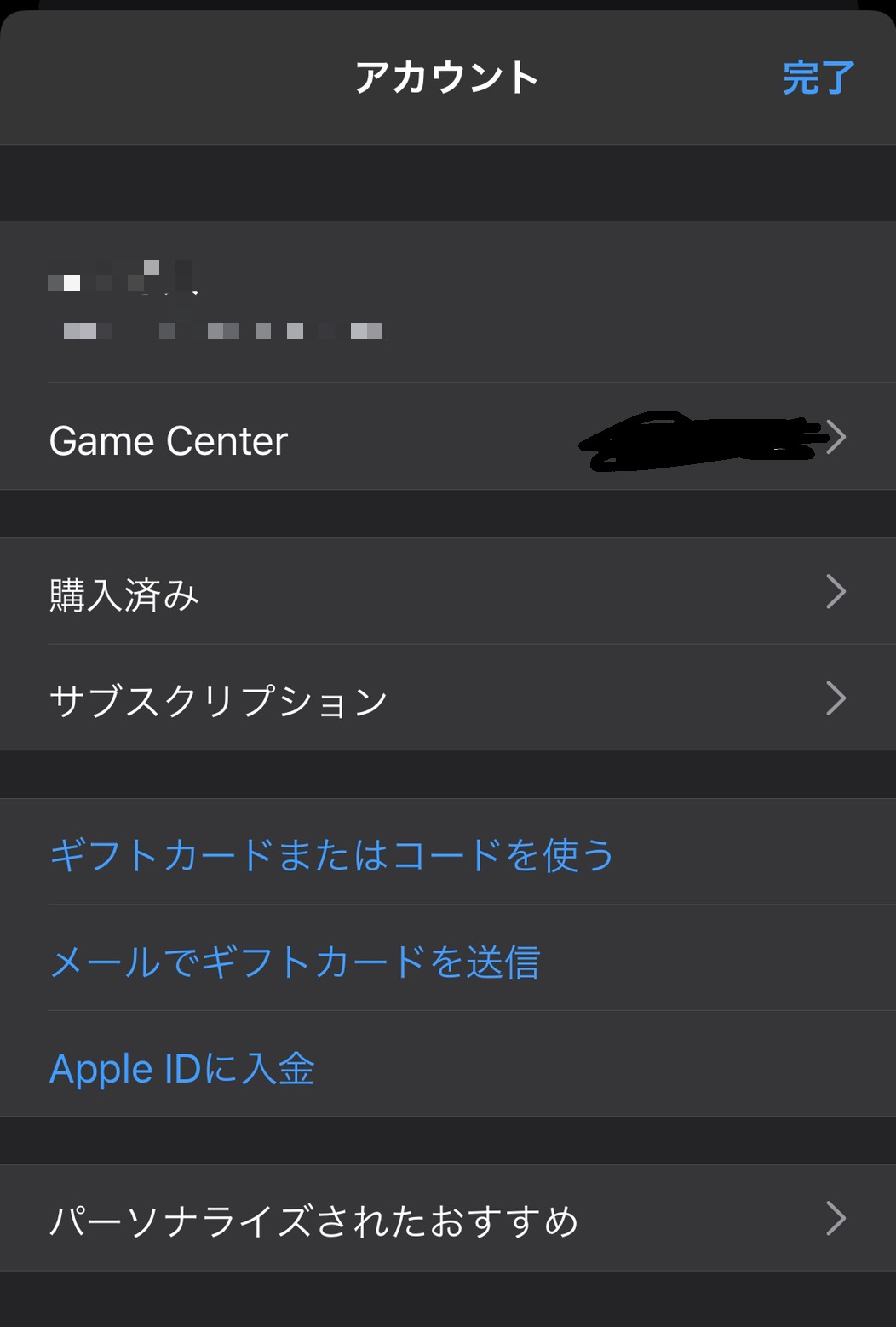
忘れないに越したことはないですが、もし忘れてしまった場合はこちらを確認しましょう!
パスコードの場合
続いてパスコードの場合はどうなるんでしょうか?
パスコードを忘れて、それが必要な場合、多くのケースで画面のロック解除ができないときだと思います。
生体認証で解除出来ても再設定をするのに入力が必要となりますが、そのようなケースはまれだと思います。
ロック解除ができないと通常使用は出来ません。
そしてパスコードは端末だけで管理しているものなので、Appleでも解除することは出来ません。
思い出すしかそのままの状態で使い続ける方法がないのです。
もし思い出せない、わからない場合は初期化することで通常使用できる状態にできる可能性があります。
その初期化は単体でできないので、パソコンに繋ぎiTunes経由で初期化します。
当然内部のデータはすべて消えてしまいます。
また、初期化後もアクティベーションロックというものがかかっており、解除するにはIDとそのパスワードが必要になります。
更に必要なものが増えてくるわけです…(´;ω;`)
アクティベーションロックを解除できない場合はデータどころか使用することもできません…
かといって思い当たるものを試し続けると別の問題も出てきます。
それが端末自体のロックです。

画像の通りの表示が出て、表示される時間の間試すこともできなくなります。
そしてロックされる時間は入力に失敗するたびに伸びていきます。
1時間の表示になった場合はラストチャンスのみと思ってください。
それ以上入力に失敗すると、端末が完全にロックされ、初期化しないと使えなくなってしまいます。
いずれにせよ、パスコードがわからない場合は初期化して使えるようになるかならないかの2通りとなってしまいます。
忘れてしまったら…
IDやパスワード、パスコードを忘れてしまった場合、その時点では問題なく使えていても将来的には使えなくなります。
なので使えているうちにできる限りの対処を行いましょう!
IDやパスワードであれば上記確認方法や公式のサポートに問い合わせる。
パスコードであれば生体認証が使える内にデータのバックアップを取り、それ以降は電源を落とさない、生体認証で失敗しないように気を付けるのが良いでしょう。
お問い合わせ・ご相談、ご予約はコチラから
TEL:011-215-0707
お問い合わせスマップルへの修理予約&お問い合わせ

| 店舗名 | スマップル札幌白石店 |
|---|---|
| 営業時間 | 10:00 ~ 19:00 |
| TEL | 011-215-0707 |
| 住所 | 〒003-0002 北海道札幌市白石区東札幌2条2丁目4-21 ラ・メール札幌 1F |
お知らせ
修理ブログ

iPhone14のガラス割れ修理を行いました 札幌市
こんにちは!スマホ修理のスマップル札幌白石店です。 今回は、当店にご依頼いただいた iPhone14のフロントガラス割れ修理 をご紹介します。最近はiPhone14シリーズの修理依頼も増えており、「落としてガラスがバキバ …投稿日:2025-12-21
Nintendo Switch Liteのバッテリー交換をやってみた!
こんにちは!今回はSwitchLiteのバッテリー交換を行いました。「最近バッテリーの減りが早い」「充電してもすぐ切れる」と感じている方の参考になれば嬉しいです。 目次非表示1. ■ 症状:充電してもすぐに電源が落ちる2 …投稿日:2025-12-14
落として画面に白い縦線が!iPhone15のディスプレイ交換修理
目次非表示1. ■ ご相談内容2. ■ 症状の原因3. ■ 修理内容4. ■ 修理費用の目安(2025年10月現在)5. ■ 修理スタッフからのコメント6. ■ まとめ■ ご相談内容 本日は「iPhone15を落としてか …投稿日:2025-12-07
【iPhone15 Pro】バッテリー交換修理を実施しました!
こんにちは!スマホ修理専門店 スマップル札幌白石店です! 今回は、発売から約2年が経過したiPhone15 Proのバッテリー交換修理の事例をご紹介します。「まだ新しい機種だけど、電池の減りが早い…」というご相談が増えて …投稿日:2025-11-30
【iPhone13】背面ガラスを丸ごと交換!当店での修理事例をご紹介
こんにちはスマップル札幌白石店です!今回はお客様からご依頼いただいた、iPhone13の背面ガラス交換修理の実例をご紹介します。 目次非表示1. ■ ご依頼のきっかけ2. ■ Apple正規修理だと本体交換に?3. ■ …投稿日:2025-11-23
お役立ち情報

iPadのホームボタンが効かない!修理は必要?代替機能と修理の可否
iPadを使用している際、最も多用するパーツの一つがホームボタンです。アプリを閉じたり、マルチタスク画面を開いたり、指紋認証(Touch ID)を行ったりと、その役割は多岐にわたります。しかし、ある日突然「ボタンを押して …投稿日:2025-12-20
タッチ操作が効かない!「ゴーストタッチ」の恐怖と緊急時の対処法
目次非表示1. 導入:勝手に動き出す恐怖、「ゴーストタッチ」とは?2. 「ゴーストタッチ」が発生するメカニズムと原因の特定2.1. 1. ハードウェアの物理的損傷(最も多く、深刻な原因)2.2. 2. ソフトウェアまたは …投稿日:2025-12-19
iPhoneが急に圏外に!通信不良(アンテナ故障)の原因と修理にかかる時間
「昨日まで普通に使えていたのに、急にiPhoneの画面が『圏外』表示になってしまった…」 iPhoneの通信不良は、電話もネットも使えなくなるという、最も困るトラブルの一つです。通信ができないと、生活や仕事に大きな支障が …投稿日:2025-12-18
【保存版】Nintendo Switchがブルースクリーンに!原因と修理方法を徹底解説
こんにちは!スマップル札幌白石店です。今回は、Nintendo Switchで突然発生する「ブルースクリーン(青い画面)」の症状について、原因・対処法・修理の流れを詳しく解説していきます。 目次非表示1. ブルースクリー …投稿日:2025-12-17
Switchが充電できない/テレビに映らない!ドック故障・本体基板故障の切り分け方
Nintendo Switch(ニンテンドースイッチ)の充電やテレビ出力に関するトラブルは、非常に多くのお客様からご相談いただく症状です。 特に「ドックに挿しても充電されない」「テレビに画面が映らない」といった症状は、ド …投稿日:2025-12-16